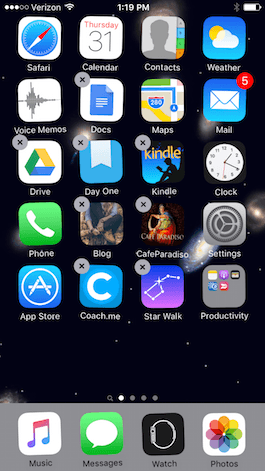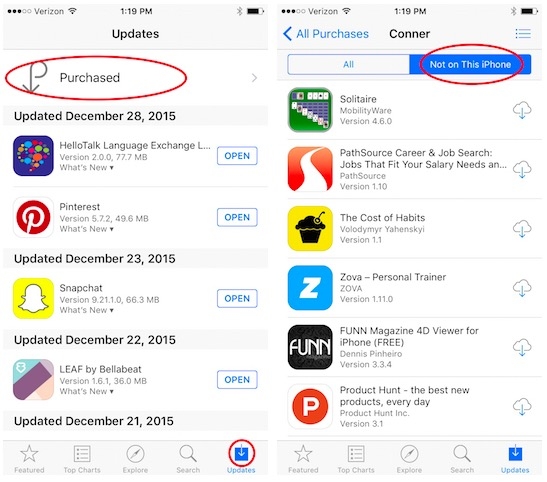Sicuramente in più di un'occasione ti è capitato che, utilizzando un'app sul tuo iPhone, abbia smesso di rispondere o non funzionasse correttamente. Quando ciò accade con una o più applicazioni, ci sono diverse opzioni che possiamo adottare per provare a risolvere il problema. A seguire, tre diversi modi per riavviare un'app che non risponde.
Un modo semplice per risolvere questo problema è uscire dall'applicazione che ci sta dando problemi e riaprirla. Per fare ciò, pigia due volte velocemente il tasto Home, questo aprirà la visualizzazione multitasking che ci mostra piccoli screenshot delle applicazioni che abbiamo utilizzato di recente. Se non vedi l'app che ti sta dando problemi sullo schermo, scorri verso destra finché non la trovi. Quindi, fallo scorrere verso l'alto con il dito e scomparirà, in questo modo l'applicazione sarà completamente chiusa.
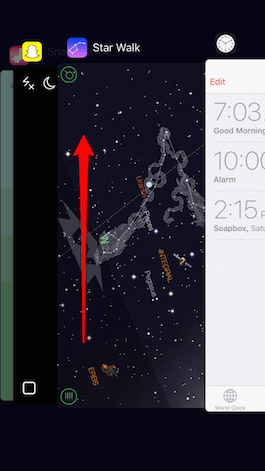
Quindi premi di nuovo il pulsante Home o tocca sulla schermata principale della visualizzazione multitasking e tornerai alla schermata principale. Trova l'applicazione e aprila di nuovo per vedere se ora funziona bene.
Nel caso in cui tu abbia più applicazioni che funzionano più lentamente del normale e sospetti che il problema non possa risiedere in queste applicazioni ma nel tuo dispositivo, ripeti il tuo iPhone. Bloccalo e quindi spegnilo premendo e tenendo premuto il pulsante Sleep / Wake e quindi il cursore per spegnere. Premere di nuovo il pulsante Sospensione / Riattivazione fino a quando il logo Apple non viene visualizzato sullo schermo per riaccendere il telefono.
Se dopo tutto questo l'applicazione continua a non funzionare, potrebbe essere necessario rimuovere e reinstallare. Prima di fare ciò, tieni presente che con alcune applicazioni potresti perdere tutti i dati salvati, come i livelli completati in un gioco. Con altre applicazioni, come Facebook, dovrai solo connetterti di nuovo.
Per rimuovere un'applicazione, tieni premuta l'icona dell'applicazione nella schermata iniziale finché non inizia a "ballare". Clicca sulla "X" che vedrai nell'angolo dell'icona dell'app che desideri eliminare (ricorda che non è possibile farlo con le app native del iPhone come Time, Stock, ecc.) e confermare. Premere il pulsante Home per tornare alla schermata normale.
Per scaricare nuovamente un'applicazione, apri l'applicazione dall'App Store e cerca l'applicazione facendo clic sull'icona di ricerca. Oppure vai alla sezione Aggiornamenti -> Acquistati. Scorri verso il basso fino a trovare l'applicazione e fai clic sull'icona a forma di nuvola per scaricare e installare nuovamente l'app sul tuo iPhone. Se è un'app a pagamento, non preoccuparti, non dovrai pagarla di nuovo, purché utilizzi lo stesso account del App Store.
Ricordalo nella nostra sezione Tutorial Hai a tua disposizione una vasta gamma di suggerimenti e trucchi per tutti i tuoi dispositivi, apparecchiature e servizi Apple.
FONTE | iPhone vita